怎么把手机上的照片传到电脑上,如何使用数据线传输照片?
随着智能手机的普及,我们拍摄和保存的照片越来越多。有时候,我们可能希望将手机上的照片传输到电脑上进行备份、编辑或与他人分享。本文将介绍几种常见的方法,帮助您将手机上的照片传输到电脑上。
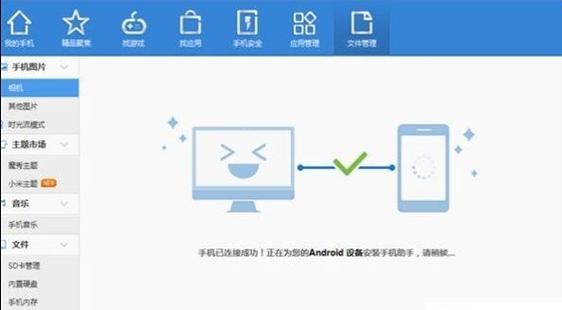
如何使用数据线传输照片?
使用数据线是最常见和直接的方法之一。以下是传输照片的步骤:
1. 将手机和电脑连接:使用手机数据线将手机连接到电脑的USB端口上。确保手机和电脑都处于开启状态。
2. 打开文件传输模式:在手机上,当连接到电脑时,通常会出现一个弹出窗口,询问您的连接选项。选择“文件传输”或“传输文件”选项。
3. 访问手机文件:在电脑上,打开文件资源管理器(Windows)或Finder(Mac),您应该能够看到连接的手机。点击手机的名称或图标,进入手机的存储空间。
4. 选择和复制照片:在手机的存储空间中,找到存储照片的文件夹。通常是DCIM文件夹或相册文件夹。选择您想要传输的照片,然后复制它们。
5. 将照片粘贴到电脑:在电脑上,选择您想要将照片保存的文件夹或位置,然后将照片粘贴到该位置。
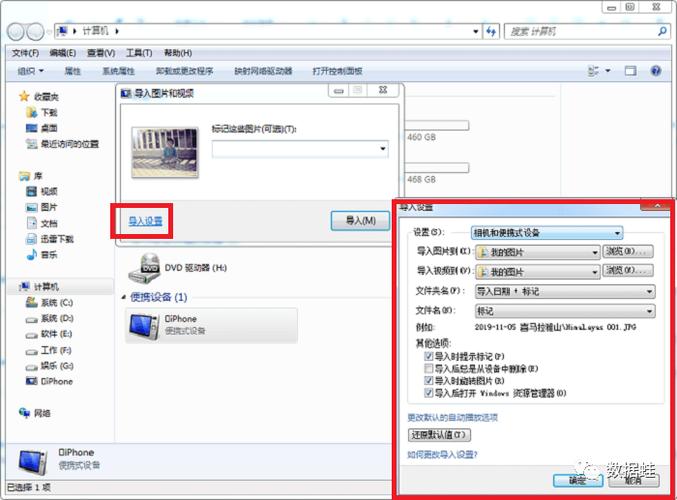
如何使用云存储传输照片?
云存储是一种方便的方法,可以将照片从手机上传到云服务器,然后从电脑上访问它们。以下是使用云存储传输照片的步骤:
1. 选择云存储服务:选择一个您喜欢的云存储服务,例如Google Drive、Dropbox、OneDrive等。确保您在手机和电脑上都安装了相应的应用程序。
2. 上传照片到云存储:打开云存储应用程序,登录您的帐户,然后选择上传选项。在手机上,选择您想要上传的照片,并开始上传。
3. 在电脑上访问照片:在电脑上,打开云存储应用程序或访问云存储的网页版。登录您的帐户,然后找到上传的照片。您可以选择下载照片到电脑上的特定文件夹。
如何使用无线传输照片?
无线传输是一种方便的方法,无需使用数据线即可将照片从手机传输到电脑。以下是使用无线传输照片的步骤:
1. 使用Wi-Fi传输:确保您的手机和电脑连接到同一个Wi-Fi网络。在手机上,打开设置,然后找到“Wi-Fi”选项。选择您的Wi-Fi网络并连接。在电脑上,确保Wi-Fi已打开并连接到相同的网络。
2. 使用应用程序:在手机上,下载并安装一个支持无线传输的应用程序,例如AirDroid、Pushbullet等。在应用程序中,按照指示设置连接和授权。
3. 传输照片:在应用程序中,选择照片传输选项。您可以选择单个照片或整个相册。启动传输后,应用程序将通过Wi-Fi将照片发送到电脑上。
如何使用蓝牙传输照片?
蓝牙传输是一种较慢但简单的方法,适用于传输少量照片。以下是使用蓝牙传输照片的步骤:
1. 打开蓝牙:在手机和电脑上,打开蓝牙功能。确保它们都可见并可配对。
2. 配对设备:在手机上,打开蓝牙设置,并搜索可用的设备。在电脑上,打开蓝牙设置,并使其可见。选择手机并开始配对。
3. 选择照片:在手机上,打开相册或照片应用程序,并选择您想要传输的照片。
4. 发送照片:在手机上,选择“共享”或“发送”选项,然后选择通过蓝牙发送。选择电脑作为接收设备。
5. 接收照片:在电脑上,确认接收蓝牙文件的请求。选择保存照片的位置,并等待传输完成。
是否有其他方法可以传输照片?
除了上述方法,还有其他一些方法可以传输照片。例如,您可以使用邮件将照片发送给自己,然后在电脑上下载附件。您还可以使用第三方应用程序,如微信、WhatsApp等,通过发送照片到电脑上的聊天窗口来传输照片。
小编提醒
无论您选择使用数据线、云存储、无线传输还是蓝牙,将手机上的照片传输到电脑上都是相对简单的操作。您可以根据自己的喜好和需求选择最适合您的方法。无论您是为了备份照片,还是为了进行后续编辑和分享,这些方法都能帮助您轻松地将手机上的照片传输到电脑上。
相关阅读
-

华为荣耀手机怎么恢复出厂设置,如何在华为荣耀手机上恢复出厂设置?
恢复出厂设置是一种将华为荣耀手机恢复到初始状态的操作,清除所有用户数据和设置。您可以通过设置菜单或使用快捷键进行恢复出厂设置。在进行此操作之前,请务必备份重要的数据,并准备好......
-
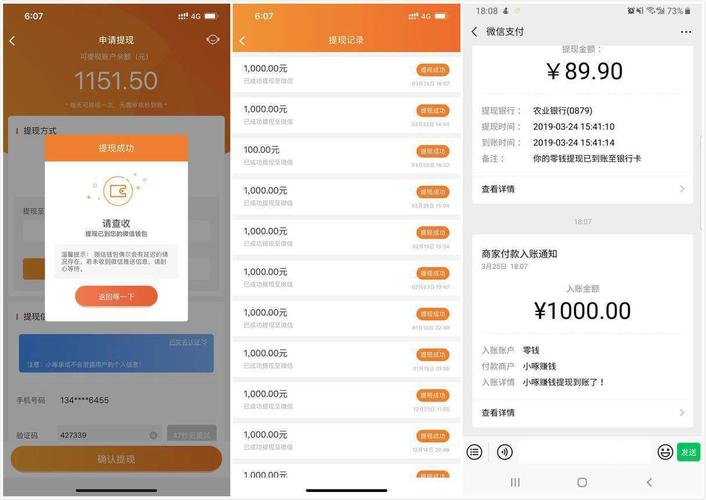
通过手机赚取零花钱对于学生党来说是一种灵活、便捷的方式。无论是通过兼职工作、手机应用程序还是社交媒体,都有许多机会可以利用。要注意安全问题,并根据自己的时间和能力制定合理的目......
-
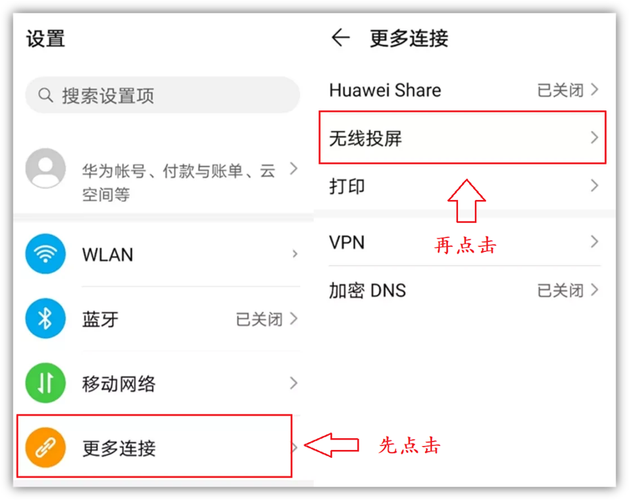
华为手机提供了方便易用的投屏功能,使用户能够将手机屏幕上的内容投射到电视机上。通过简单的设置步骤,您可以启用投屏功能并享受更大屏幕上的视觉体验。如果您遇到任何问题,可以参考上......
-
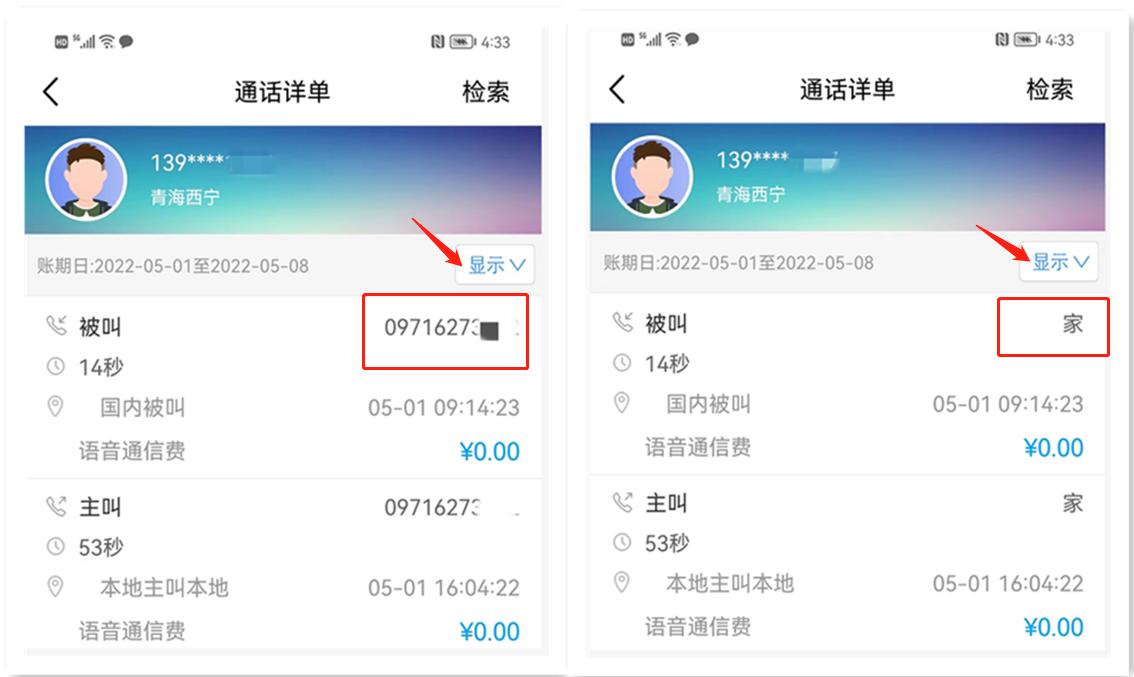
通过手机上的拨号应用程序或电话应用程序,您可以轻松地查询电话清单、搜索特定的电话号码、导出电话清单以及删除不需要的通话记录。这些功能使得管理和查找通话记录变得更加方便。无论是......
-

关闭电脑更新可能在某些情况下是有用的,但请记住,这可能会带来安全风险。如果您决定关闭更新,请确保您的计算机上安装了可靠的安全软件,并定期手动检查和安装重要的安全更新。如果您只......
-

电脑无故重启可能由多种原因引起,包括过热、电源问题、软件冲突和硬件故障。通过检查温度、电源连接、事件日志和运行硬件诊断工具,可以确定问题的根源。解决方法包括清洁散热系统、更新......
-
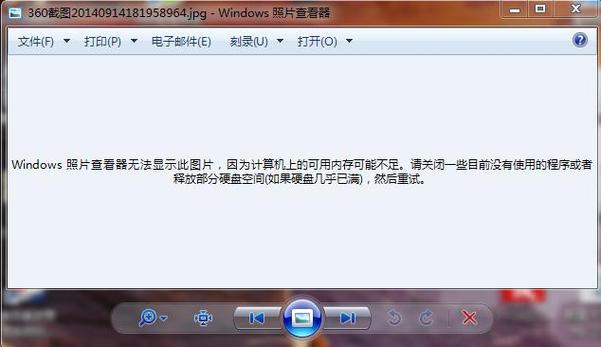
电脑图片打不开可能有多种原因,包括文件格式不受支持、文件损坏、网络问题、软件问题等。解决这个问题的关键是确定具体原因并采取相应的解决方法。您可以尝试更换图片查看器或编辑器,更......
-
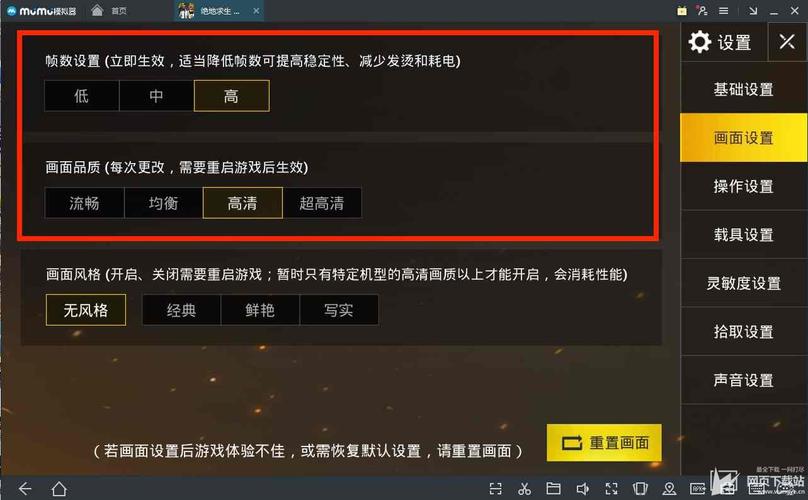
绝地求生是一款备受欢迎的多人在线战术射击游戏,你可以通过Steam平台或绝地求生官方网站下载游戏。确保你的电脑满足最低配置要求,并准备好购买游戏。尽管目前没有免费试玩版,但绝......
-
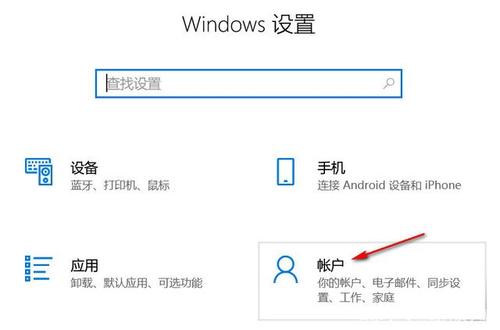
电脑登录密码的设置对于保护个人隐私和数据安全至关重要。通过创建一个强密码、为每个账户使用不同的密码、定期更改密码、使用密码管理工具以及谨慎处理密码,您可以最大程度地提高账户的......
-
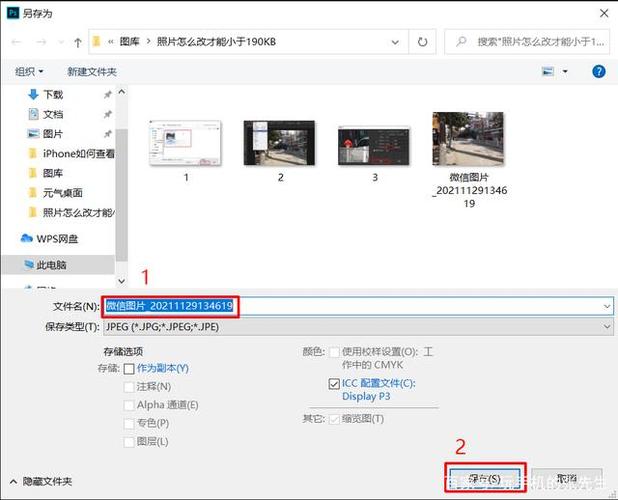
改变电脑照片的大小是一项常见的任务,可以通过图像编辑软件、在线工具或操作系统自带的工具来完成。您可以调整图像尺寸、压缩图像质量、裁剪图像或转换为更高效的图像格式来减小文件大小......
发表评论


